

|
Windows 7,中文名称视窗7,是由微软公司(Microsoft)开发的操作系统,内核版本号为Windows NT 6.1。Windows 7可供家庭及商业工作环境:笔记本电脑 、平板电脑 、多媒体中心等使用。Windows 7可供选择的版本有:入门版(Starter)、家庭普通版(Home Basic)、家庭高级版(Home Premium)、专业版(Professional)、企业版(Enterprise)(非零售)、旗舰版(Ultimate)。
网友们系统win7系统有很多的原因,其中一个就是喜欢在电脑上进行win7系统桌面图片设置自己的个性壁纸和屏保,但是个性的壁纸和屏保又常常容易厌烦,而且还占用了一定的开机资源,影响系统启动速度,那么当我们不想使用屏保和壁纸的时候,该如何来把壁纸和屏保设置成纯色的呢?下面就一起来看看win7系统下设置纯色壁纸和屏保方法。
1.在桌面右键选择“个性化(R)”点击打开。如下图所示
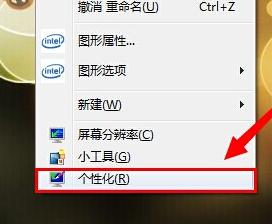
2.在打开的个性化界面中,找到“桌面背景”点击打开。如下图所示
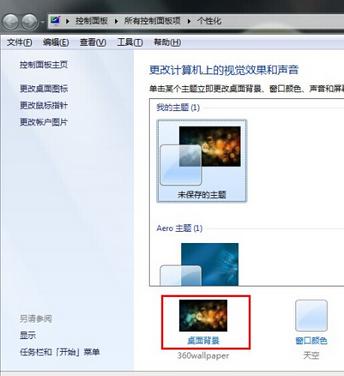
3.点击选择桌面背景下的图片位置(L),选择“纯色”然后选择你所喜欢的纯色背景,点击“保存修改”如下图所示
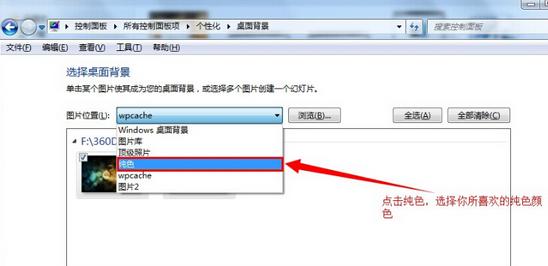
4.同样的方法点击打开个性化设置界面下的“屏幕保护程序”进入下一步操作。如下图所示
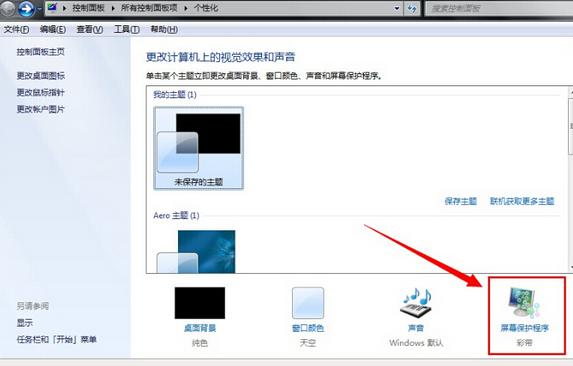
5.在屏幕保护程序(S)下,点击选择“空白”,点击“确定”完成设置。如下图所示
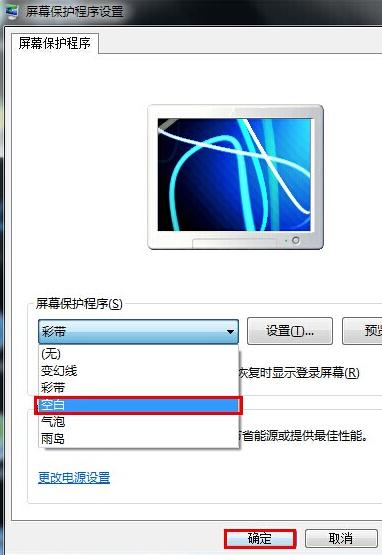
以上就是win7系统桌面图片设置纯色壁纸和屏保方法,有需要用到纯色壁纸和屏保的用户可以尝试以上的方法操作看看,希望以上的方法可以给大家带来更多的帮助。 windows 7 的设计主要围绕五个重点——针对笔记本电脑的特有设计;基于应用服务的设计;用户的个性化;视听娱乐的优化;用户易用性的新引擎。 跳跃列表,系统故障快速修复等,这些新功能令Windows 7成为最易用的Windows。 |
温馨提示:喜欢本站的话,请收藏一下本站!